
智能abc输入法 V5.0 免费版最新无限制破解版测试可用[应用软件]

- 运行环境:
软件语言:简体中文
软件类型:系统应用 - 应用软件
授权方式:免费
推荐星级:
官方主页:www.233122.com
图片预览: 【一键转帖到论坛】
【一键转帖到论坛】
插件情况:
解压密码:www.xiamiku.com
软件大小:5.00 MB
更新时间:2018-11-28 23:21:00
下载统计:载入数据 ...
赞助商链接
本软件是由七道奇为您精心收集,来源于网络转载,软件收录的是官方版,软件版权归软件作者所有,本站不对其观点以及内容做任何评价,请读者自行判断,以下是其具体内容:
智能abc输入法是一款功能强大的电脑文字输入软件,它曾经是中国大陆使用人数最多的输入法软件,此软件功能强大,不单单是拼音输入,还可以进行音形结合快速的进行打字,有需要的赶快来下载吧。

【功能特点】
1、中英文输入切换
平时直接输入中文,想输入大写英文的时候按一下CAPS_LOCK键即可,等输完了再按一下就回来了。如果想输入小写英文,可以先按v,然后再输入你要输入的英文,回车后,就可以了。比如你想输入faint,直接按vfaint空格就可以了。
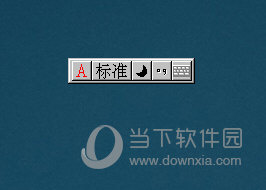
2、全半角切换
按shift+space(上档键加空格)就可以了。比如~和~,全半角不一样的。
中英文标点符号切换:
按ctrl+.(控制键和句号)就可以了。比如.和。¥和$ 还有……和^。
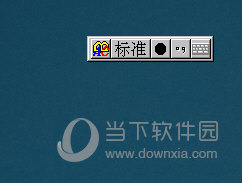
3、简单输入汉字数字
先按i,然后再输入你想要输入的数字,空格,就可以了。比如一二三四五六,直接输入i123456空格,就可以了。
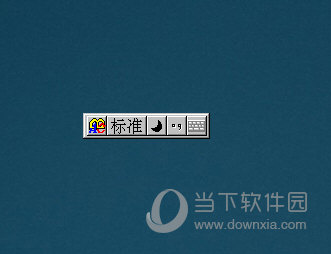
4、简单输入特殊符号
先按v,然后按1或者2或者3,就可以找到很多特殊符号了,比如输入v1,向下翻7次,再按2,就可以得到♂这个符号。还有v2,是所有的编号排版用符号,比如⒈ 、⑴ 、①、一什么的。v3里面全部都是常见字符的变体,比如@*{%E什么的。
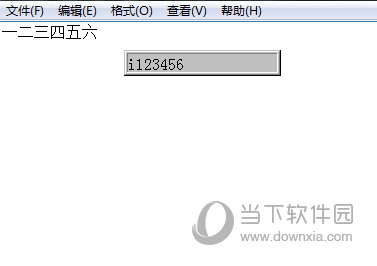
5、简单输入外语字母
先按v,然后按4,就可以找到所有的日文平假名,v5就可以找到日文片假名。比如连续输入v41,就可以得到ぁ。当然了,这只是为了偶尔用到,如果要长篇大论地输入日文,你还是装个南极星什么的吧。v6和v7可以用来输出希腊字母。
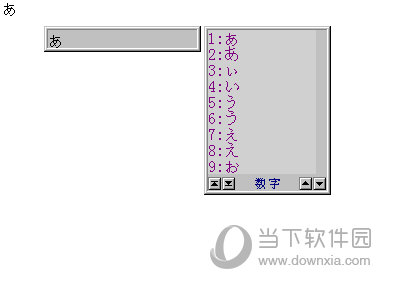
6、输入汉语拼音
v8是汉语拼音和台湾人用的音标,比如ā e ǔ āㄅㄉ什么的。
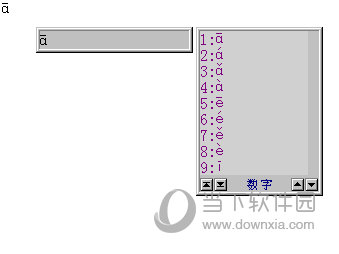
7、输入制图符号
v9就是制图符号了,比如─│┅┏ ┓什么的。对于从未学过输入法的人,我觉得还是用智能ABC比较好。如何发挥用拼音输入的优点,有些作者已经提到过一些,但不是最详细。本人使用下来,结合其他友人的指点和智能ABC自带的帮助功能,总结了一些心得,和大家一起分享。
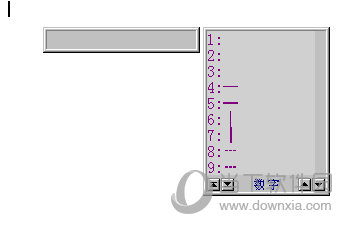
8、强制记忆词条输入
强制记忆,一般用来定义那些较长或较常用的词组。利用该功能,可以直接把新词加到用户库中。方法如下:
1、打开智能ABC(版本4.0以上),出现了智能ABC的输入法状态(如果输入法状态的框未出现,可以用以下的方法:左键单击智能ABC输入法的笔形图标,出现一个菜单,将“显示输入法”打钩选中)。
2、鼠标移至输入法状态的框上,单击右键,出现一个菜单,选中“定义新词”。
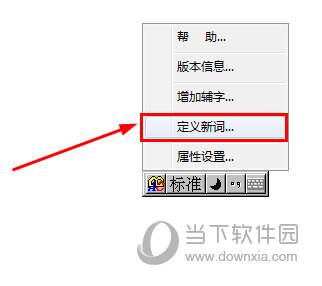
3、举例来讲,在“定义新词”对话框中的“新词”处输入“软件世界杂志社”,在外码处输入rj,按“添加”键。
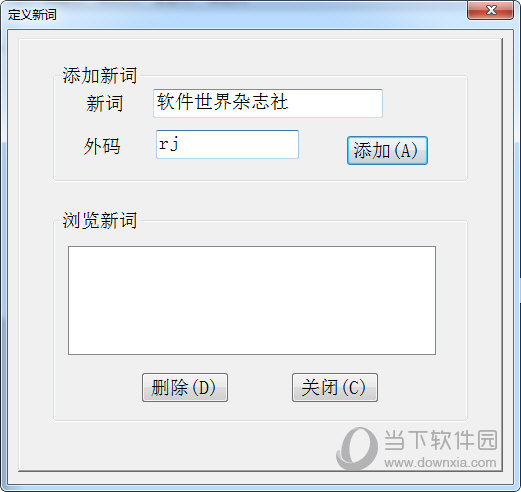
如果成功,新词就会出现在“新词一览表”中,最后按“关闭”键(注意:外码最好简单一些,容易记忆。如本文中的rj,就是“软件世界杂志社”ruanjian的拼音简称)。
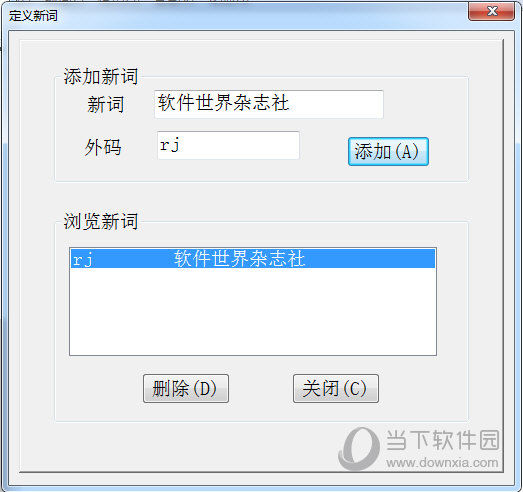
4、在以后的使用过程中,只要键入urj,就会出现“软件世界杂志社”这几个字。
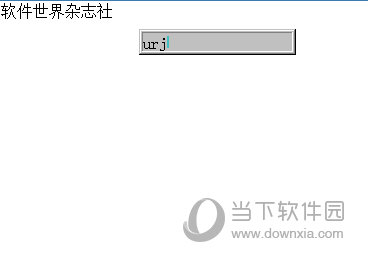
【如何安装】
下载解压后运行 "znabc.exe"进行输入法安装.
【下载地址】
智能abc输入法 V5.0 免费版
以上是“智能abc输入法 V5.0 免费版最新无限制破解版测试可用[应用软件] ”的内容,如果你对以上该软件感兴趣,你可以看看 七道奇为您推荐以下软件:
